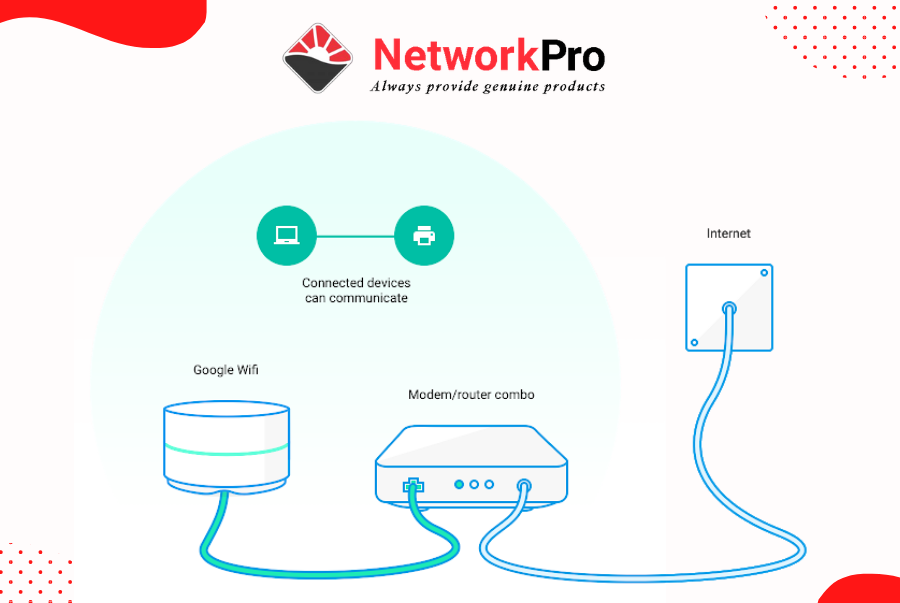Chế độ Bridge Mode là gì? Nó có tác dụng như thế nào đối với Router? Ưu điểm và nhược điểm của nó là gì? Cùng NetworkPro tìm hiểu nhé!
>>> Xem thêm WiFi 6 Là Gì? Tiêu Chuẩn WiFi Mới Này Tốt Hơn Như Thế Nào?
>>> Xem thêm Chức Năng WiFi Mesh? Hệ Thống Thông Minh Này Liệu Có Tốt?
Khi bạn đăng ký sử dụng Internet, thông thường nhà bạn sẽ tặng bạn thiết bị modem/ router. Tuy nhiên chúng có những điểm yếu sau:
– Cấu hình phần cứng bộ nhớ ram thường yếu so với gói băng thông mạng.
– Thiết bị tương đối nóng dẫn đến việc truy cập không ổn định.
– Bị hạn chế số lượng thiết bị kết nối cùng lúc.
– Chỉ có thể dùng trong gia đình từ 5 -10 thiết bị.
Vậy giải pháp tốt nhất đó là sử dụng chế độ Bridge Mode nhằm giảm tải cho modem.
Chế độ Bridge Mode là gì?
Có thể nói rằng Bridge Mode là một cấu hình có khả năng vô hiệu hóa được tính năng NAT trên modem. Đồng thời nó cho phép bộ định tuyến có thể hoạt động được giống như máy chủ DHCP, thế nhưng nó lại không hề gây ra sự xung đột với địa chỉ IP.
Bạn có thể dùng Chế độ Bridge Mode của Router ở trong nhiều trường hợp như:
– Muốn thay thế modem nhưng lại không thể bỏ nó được, vậy thì bạn hãy chuyển về chế độ Bridge Mode để thế cho thiết bị quang.
– Có ý định mở rộng Internet lên đến tầng 2,3 nhưng lại không muốn phải kéo dây, vậy thì hãy chuyển sang chế độ Bridge Mode của router để có thể tạo ra được mạng nội bộ liên kết từ tầng 1 tới các tầng khác trong nhà.

Cài đặt Chế độ Bridge Mode của Router
– Bước 1: Hãy mở trình duyệt ra rồi đăng nhập vào địa chỉ IP được mặc định trên thiết bị (IP: 192.168.1.1) sau đó bấm Enter.
– Bước 2: Tiếp đó khi giao diện hiện lên bạn hãy nhập Username cùng với Password cố định là admin/admin rồi bấm OK để có thể đăng nhập được vào thiết bị.
– Bước 3: Bạn hãy nhấn chọn Quick Setup (ở phía bên trái của màn hình) sau đó bấm Advanced Setting rồi click vào Operation Mode.
– Bước 4: Bạn hãy chọn Bridging Mode rồi bấm vào next để router khởi động thiết bị và vận hành chế độ Bridging mode.
Chỉ thực hiện đơn giản qua 4 bước ở trên bạn đã dễ dàng có thể chuyển được về Bridge mode của router một cách dễ dàng.
Thay đổi cấu hình modem sang chế độ Bridge Mode có gây ảnh hưởng đến máy tính không?
Việc đổi thay cấu hình của modem sang Bridge Mode hoàn toàn không gây ảnh hưởng đến máy tính. Không những thế nó còn giúp cho việc truy cập vào Internet tốt hơn, các đường truyền ổn định hơn, số lượng thiết bị truy cập có thể hơn 10 thiết bị đồng thời chế độ này còn có thể giúp tránh được vài vấn đề về mạng xảy ra.
Khi nào tôi nên sử dụng?
– Nếu bạn đang sử dụng bộ định tuyến thứ hai trên mạng của mình.
– Khi bạn đang kết nối hệ thống phát WiFi (hoặc bộ định tuyến bảo mật) với mạng của mình.
Tại sao nên sử dụng?
– Tăng phạm vi phủ sóng WiFi.
– Ngăn chặn xung đột địa chỉ IP và các vấn đề về hiệu suất.
– Có thể kết nối cả thiết bị không dây và có dây trong phòng khác nhau.
– Các thiết bị kết nối với cả hai bộ định tuyến có thể nói chuyện với nhau (cùng lớp mạng), không có Chế độ này, hai bộ định tuyến đang phát các mạng WiFi riêng, không có sự giao nhau.
– Đảm bảo rằng mọi quy tắc chuyển tiếp cổng hoạt động.
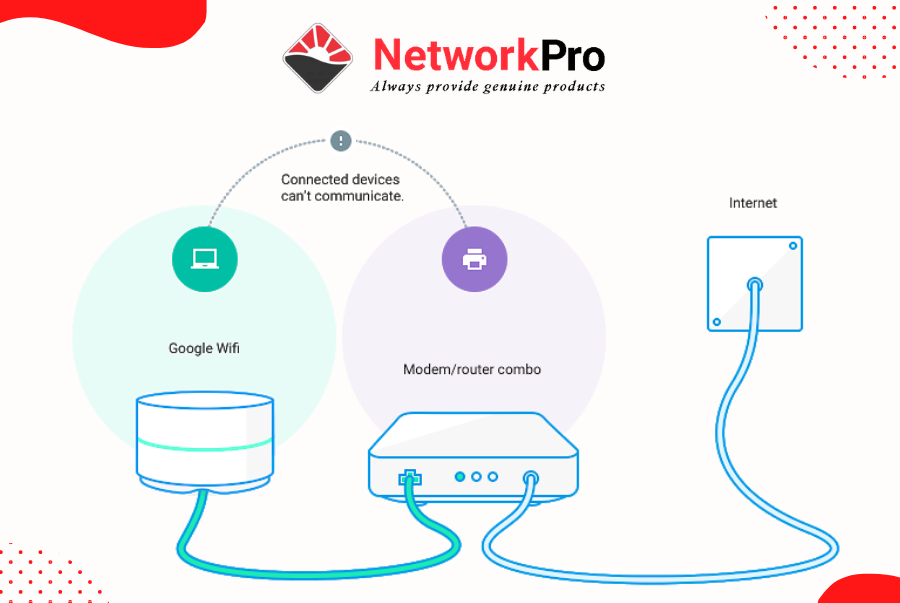
– Tuy nhiên một số tính năng có thể bị tắt như ưu tiên thiết bị, kiểm soát của phụ huynh, lọc địa chỉ MAC và những thứ khác.
Tóm lại
Chuyển Modem khuyến mãi từ nhà mạng sang Bridge Mode để giúp cho việc kết nối và trải nghiệm Internet tiện lợi hơn. Với những thông tin mà NetworkPro chia sẻ bên trên hy vọng sẽ phần nào giúp bạn hiểu chi hơn về Chế độ Bridge Mode của Router. Bên cạnh đó bạn còn có thể xem thêm bài viết khác tại NetworkPro về kiến thức thiết bị mạng, WiFi, cập nhật những thông tin mạng mới nhất hiện nay.